Kako napraviti vizualne Yandex kartice u Mozilli. Vizuelne oznake za Mozilla Firefox: kako sačuvati, instalirati, konfigurirati. Brzo biranje je
Općenito, sve oznake imaju za cilj stvaranje udobnosti pri radu sa pretraživačima. Svaki program nudi svoje. Vizuelne oznake za Mozilla Firefox moraju biti instalirane i konfigurirane. Hajde da razgovaramo o ovome sada.
Šta su vizuelni obeleživači?
Kada pokrenemo bilo koji pretraživač, otvara se prozor sa početnom stranicom. U većini pretraživača sastoji se od ćelija. Svaka ćelija sadrži stranicu - onu koju korisnik najčešće posjećuje, standardnu ako pretraživač još nije korišten, kao i onu koju je tu posebno postavio vlasnik uređaja.
Većina korisnika ne voli zadani panel u Firefoxu: nema teme i ograničen je u broju ćelija. S tim u vezi, pokušavaju pronaći druga rješenja za interfejs.
Bookmarking ekstenzije
Koja su proširenja prikladna za kreiranje vizualne trake oznaka u Firefoxu? Ima ih puno. Neki od najpoznatijih su Yandex.Bar i Speed Dial. Mogu se preuzeti iz trgovine ekstenzija. Da biste stigli tamo trebate:
1.Kliknite na ikonu sa tri reda i odaberite blok “Dodaci” u kontekstualnom meniju.
2.Otvorite gornji blok “Preuzmi dodatke”. U traku za pretragu unesite upit "vizuelne oznake".

3. Otvoriće se stranica sa listom dodataka na temu. Pročitajte informacije, odaberite ono što vam se sviđa i kliknite na dugme “Instaliraj”.

4. Pretraživač će zahtijevati ponovno pokretanje. Kada otvorite pretraživač, već ćete vidjeti da se ikona dodatka koji ste upravo instalirali pojavila na gornjoj ploči Mozilla Firefox-a. Dodatke možete ukloniti u drugom meniju „Proširenja“.
Podesite brzo biranje
Koji dodatak je najbolje instalirati? Brzo biranje je dobar izbor jer vam omogućava da kreirate grupe panela.
1. Idite na sljedeću stranicu: https://www.mozilla.org/ru/firefox/desktop/customize/. Pomaknite karticu prema dolje do bloka „Druge metode konfiguracije“.
2.Kliknite na ikonu slagalice "Dodaci", a zatim na "Evo nekih od naših favorita."

3. Odaberite Brzo biranje.


Sada morate postaviti vizualne oznake. Kako uključiti stranicu u panel?
1.Kliknite na ćeliju.

2. Unesite lokaciju koju treba zakačiti u polje „Adresa“. Kliknite na OK.

Ovdje možete ukloniti sadržaj iz ćelija klikom na križić u njegovom gornjem desnom kutu.
Kada otvorite pretraživač, početna stranica sa pretraživačem će se i dalje pokrenuti prva. Da biste vidjeli ploču, morate se prebaciti na novu karticu.
Interfejs iz Yandexa
Kako instalirati vizualne oznake iz Yandexa na pretraživač drugog programera? Moguće je? Naravno, po želji možete instalirati i Yandex Bar i druge elemente. Opet, morate otići u direktorij Mozilla ekstenzija.
- Slijedite vezu: https://addons.mozilla.org/ru/firefox/addon/yandex-visual-bookmarks/?src=search.
- Kliknite na "Dodaj u Firefox". Čekamo da se preuzimanje završi.
- Kliknite na “Instaliraj”. Kliknite na OK. Kliknite na križić i potvrdite da želimo zatvoriti sve kartice.
Kada otvorite svoj pretraživač, ponovo ćete videti da su vizuelni obeleživači za Firefox drugačiji.

Sada da vidimo kako postaviti oznake iz Yandexa. Da biste sačuvali lokaciju na panelu, kliknite na „Dodaj obeleživač“. Možete ručno unijeti web lokaciju ili zalijepiti kopiranu adresu i pronaći je u odjeljcima "Popularno" ili "Nedavno posjećeno".

Da biste uklonili lokaciju sa panela, kliknite na krstić u gornjem desnom uglu ćelije.

Šta možete učiniti u odjeljku Postavke? Na primjer, možete postaviti broj ćelija koje su vam potrebne na ploči. Standardni broj je 10. Možete ga povećati do 25. Također odredite vrstu ćelija:
- Logotipi i naslovi.
- Logotipi i screenshotovi.
- Screenshots.

Otpremite svoju sliku za pozadinu ili odaberite iz gotovog kataloga. Dodatne funkcije uključuju Yandex traku za pretraživanje, traku s oznakama, prikaz lokacije korisnika i kontekstualno oglašavanje. Možete ukloniti bilo koju od ovih opcija. Uvijek ih možete promijeniti u postavkama.
Da li je moguće vratiti stari interfejs?
Budući da ažurirani programski interfejs nije bio po ukusu mnogih korisnika interneta, postavilo se pitanje kako vratiti stare vizuelne oznake za Mozilla Firefox. Šta treba da uradite:
1. Izbrišite panel koji je trenutno instaliran u Mozilla Firefox u meniju “Extensions”.
2.Preuzmite datoteku YandexVizualBookmarks.xpi.
3. Prevucite ga mišem u otvoreni prozor pretraživača.

4. U novom malom prozoru kliknite na “Instaliraj”.

5. Ponovo pokrenite pretraživač.
6. Dalje, idite na meni “Extensions”. U okviru Upravljanje dodacima pronađite Vizuelne oznake. Kliknite na liniju „Detalji“ i označite „Onemogućeno“ pored stavke „Automatsko ažuriranje“. Dakle, ekstenzija se neće ažurirati - imat ćete staru verziju.

7. Idite na odjeljak “Postavke”. U liniji “Home Page” upišite sljedeće: yafd:tabs. Kliknite OK. Ponovo pokrenite pretraživač.

Ako su vaše oznake nestale iz prikaza
Šta učiniti ako vizuelni markeri nisu prikazani u Mozilla Frefoxu? Mogu postojati tri razloga:
- Izbrisali ste historiju poruka. Oznake prikazuju stranice koje najčešće posjećujete. Sve što ovdje preostaje je da ponovo kreiramo priču.
- Mogao bi ih isključiti.
- Neki dodatak mijenja početni ekran. Pogledajte meni "Extensions" i pokušajte da onemogućite ekstenzije jedno po jedno. Na ovaj način možete identificirati "krivca".
Da biste instalirali vizualne oznake u Mozilla Firefox, morate preuzeti posebnu ekstenziju iz trgovine. Koja je drugo pitanje. Najpopularniji su Yandex i Speed Dial. Mogu se koristiti potpuno besplatno. Možete isprobati bilo koju opciju koju pronađete u prodavnici ekstenzija.
Što je pretraživač koji se koristi na vašem računaru napredniji i funkcionalniji, surfovanje Internetom će biti ugodnije. A mogućnost brzog prebacivanja između omiljenih stranica jedan je od odlučujućih faktora ove pogodnosti.
Očigledno, kucanje adrese ili korištenje favorita nije uvijek zgodno, a najbolje rješenje je napraviti vizualne oznake u Firefox Mozilla.
Šta su markeri i zašto su potrebni?
Vizuelni markeri su posebna funkcija pretraživača, zahvaljujući kojoj se, kada otvorite novu karticu, pojavljuje odjeljak u kojem korisnik prikuplja sve najposjećenije adrese na Internetu. Podrazumevano, pretraživači, uključujući FireFox, nemaju mogućnost ručnog dodavanja i zakačenja linka za brzi pristup i sve rade automatski na osnovu radnji korisnika.
Zbog toga mnogi korisnici moraju da označe, koristeći aplikaciju treće strane, kako bi samostalno dodali, zakačili i na drugi način upravljali svojim omiljenim sajtovima u ovom odeljku. Osim toga, ekstenzije trećih strana imaju širu funkcionalnost, omogućavajući vam da samostalno dodijelite naslov stranice i sličicu.
Video: Traka brzih oznaka
Brzo biranje
Najpopularniji dodatak za pričvršćivanje omiljenih stranica na novu stranicu je dodatak za brzo biranje. Ovo proširenje se distribuira apsolutno besplatno putem službenog kataloga pretraživača.

Omogućava vam da dodate i zakačite svoje omiljene stranice kao sličice u pretraživaču i prilagodite ih po svom ukusu.
Brzo biranje je:
- brz i praktičan način za prebacivanje između omiljenih lokacija;
- mnoge postavke, kako izgled same stranice tako i izgled zakačenih stranica (dils);
- stabilan rad i brzo učitavanje dodatka, što ne utiče na performanse pretraživača;
- besplatan pristup svim funkcijama aplikacije.
Preuzmite i instalirajte
Da biste instalirali dodatak za brzo biranje, trebat će vam:

Postavke
Nakon što ste uspjeli napraviti vizualne oznake u FireFox Mozilla-i, možete ići na postavke instaliranog dodatka. Da biste to učinili, morate otvoriti novu karticu u vašem pretraživaču, nakon čega će vam biti dostupno šest zadanih web lokacija. Mogu se ukloniti jednostavnim prelaskom miša iznad svake sličice i klikom na ikonu crvenog krsta koja se pojavljuje.

Desnom tipkom miša kliknite bilo koje prazno područje na ovoj stranici. U meniju koji se otvori možete podesiti broj kolona sa sličicama, kao i njihovu veličinu u odgovarajućim odjeljcima. Ovdje možete promijeniti temu dizajna (tamno ili bijelo) i tip pomicanja stranice (horizontalno ili okomito).

Da biste napravili vizuelne oznake u FireFox Mozilla za svoje web stranice, morat ćete kliknuti lijevom tipkom miša na praznu sličicu sa znakom “+”, a zatim unijeti adresu stranice i njen naziv. Za praktičnost korisnika, programeri su omogućili kopiranje adrese sa već otvorene kartice ili sa često posjećenih stranica. Samo popunite obavezna polja i sačuvajte.
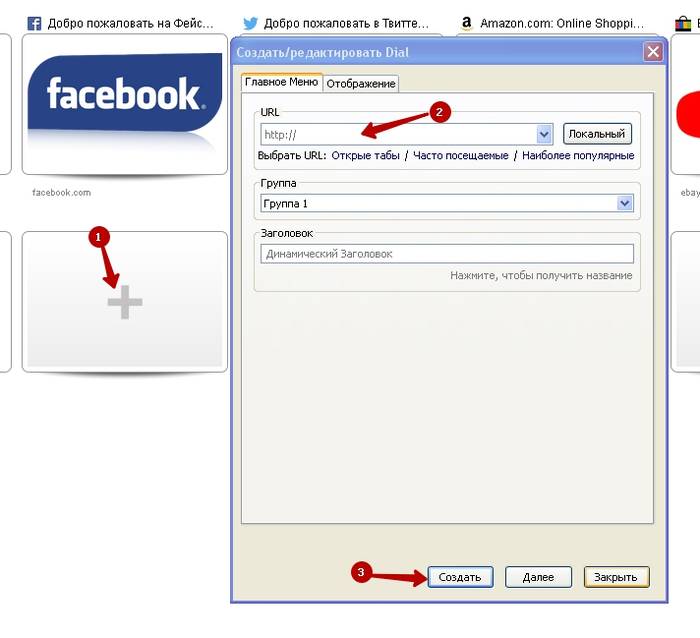
Prelaskom na karticu "Prikaz" nakon što unesete adresu i naziv, možete prilagoditi izgled datoteke navođenjem putanje do slike.

Sam sistem može ponuditi korisniku slike određene stranice. Na primjer, za društvene mreže i najpopularnije portale s vijestima, proširenje pruža nekoliko ikona odjednom, ali korisnik ima pravo odabrati bilo koju drugu sliku.

Kao što vidimo, pravljenje vizuelnih obeleživača u Firefox Mozilla-i, a zatim njihovo prilagođavanje se pokazalo kao veoma jednostavan zadatak. Zahvaljujući brzom biranju, korisnik može proširiti standardne mogućnosti svog internet pretraživača i udobno se kretati stranicama svojih omiljenih stranica.
>Svi moderni pretraživači imaju mogućnost dodavanja vizuelnih obeleživača za brzi pristup vašim omiljenim i često posećenim sajtovima. Mozilla Firefox nema ugrađene vizuelne oznake, na primjer, kao što su Chrome ili Opera. Dakle, šta su firefox vizualne oznake, kako ih postaviti? Ovaj članak će opisati upute za postavljanje oznaka. Koristeći naše savjete učinit ćete svoj rad s Mozillom praktičnim i lakim.
Vizuelni markeri su servis za korisnike svih postojećih pretraživača koji omogućavaju trenutni pristup sajtovima.
Postavljanje vizualnih oznaka u Firefoxu
Kao što je gore pomenuto, u Mozili ne postoji funkcija automatskog vizuelnog obeležavanja. Da biste to učinili, morate ih povezati pomoću dodataka koje možete lako preuzeti. Najpoznatiji dodatak za Firefox je Yandex.Bar. Ali postoje i drugi dodaci: brzo biranje, brzo biranje Sugestron, brzo biranje.
Dakle, da biste postavili vizuelne oznake u Mozilli, razmislite o dodatku za brzo biranje. Da biste to uradili potrebno je da uradite sledeće:
- Otvorite svoj pretraživač, idite na “Alati” i odaberite “Dodaci”. Zatim kliknite na traženje dodataka i unesite "brzo biranje" u traku za pretraživanje.
- Nakon što se dodatak pronađe, kliknite na dugme „dodaj u Firefox“ (nakon klika pojaviće se prozor sa upozorenjem, ne bojte se i kliknite na „instaliraj“).
- Nakon instaliranja dodatka, potrebno je ponovo pokrenuti pretraživač. Nakon ponovnog pokretanja potrebno je konfigurirati instalirani dodatak. Podešavanje se vrši na sledeći način: „Alati – Dodaci – Ekstenzije“. U ovom trenutku kliknite na dodatak koji ste instalirali i odaberite “Postavke”.
- Pojavljuje se meni Akcija. U ovom meniju možete upravljati dodatkom (na primjer, možete dodati preuzimanja dodataka, kreirati grupe vizualnih oznaka i druge funkcije).
- Odaberite "Postavke". Zahvaljujući ovom meniju, možete kreirati grupe kartica, sortirati ih po nazivu, kao i postaviti vreme za stalno ažuriranje kartica i preuzimanje dodataka. Da biste sve spremili, odaberite funkcije koje ste odabrali i kliknite OK.
Sada je vaš pretraživač postao udobniji i brži u radu.
Web pretraživač Mozilla Firefox ima posebnu traku sa oznakama na kojoj korisnici mogu sačuvati linkove ka najpotrebnijim i najčešće posjećenim stranicama. Međutim, ako se nakupi mnogo takvih jezičaka, više ne stanu na ploču i nije baš zgodno koristiti ih. Za rješavanje ovakvih problema postoje takozvani vizualni markeri za pretraživač Mozilla Firefox. Ovaj članak opisuje kako instalirati traku vizualnih oznaka i osnove rada s njom: spremanje novih stavki, prilagođavanje sučelja i tako dalje.
Nažalost, programeri Mozilla Firefox-a nisu implementirali vizuelne oznake u svoj program, kao što su Yandex ili Opera. Međutim, korisnici mogu instalirati posebne ekstenzije koje dodaju ovu funkcionalnost. Budući da je Mozilla Firefox prilično popularan, za njega je objavljeno mnogo različitih dodataka.
Kako bi se upoznali sa rasponom aplikacija i instalirali one koje su vam potrebne, korisnici mogu koristiti standardni katalog dodataka za Firefox. Da biste to uradili, moraćete da uradite sledeće:


Odmah nakon instalacije, nova aplikacija će biti spremna za korištenje.
Vizuelne oznake iz Yandexa
Jedan od najpopularnijih programera proširenja pretraživača je Yandex. Izdao je čitav niz aplikacija za pretraživače - Yandex Elements. Ovaj proizvod ima svoju web stranicu, tako da ne morate gubiti vrijeme tražeći ga po katalogu.
Slijedite vezu https://element.yandex.ru/ do glavne stranice resursa. Ovdje možete spremiti i instalirati kompletan set svih elemenata. To uključuje:
- "Pametna linija" od
- Yandex savjetnik za online trgovine.
- Dodatak za rad sa pohranom u oblaku.
- Zaštita od phishinga i virusa.
- Muzički plejer.
- Weather widget.
- Brzi pristup interaktivnim kartama "YandexTraffic".
- Mail klijent.
- Prevodilac.
- I, naravno, ekspresni panel za oznake.

Ako vam nisu potrebne sve ove aplikacije, potrebno je da kliknete na vezu „Šta je uključeno“ koja se nalazi na dnu ekrana. Na padajućoj listi odaberite odjeljak „Vizuelne oznake“. Kliknite na žuto dugme “Instaliraj” koje se nalazi na samom dnu stranice koja se otvara.

U iskačućem prozoru koji se otvori potrebno je da kliknete na „Dozvoli“ da biste započeli instalaciju. Nakon toga, sve što vam je potrebno biće preuzeto na vaš lični računar i možete se baciti na posao.
Čuvanje vaših omiljenih web lokacija pomoću usluge Yandex
Odmah nakon montaže, na raspolaganju će vam biti ekspresni panel. Biće vidljiv kad god otvorite novu karticu (umjesto prazne stranice). Podrazumevano, ovo sučelje sadrži traku za pretraživanje iz Yandexa i polje od 12 ćelija u kojima se odabrane stranice nalaze u obliku pločica.


Najvažniji dio posla je spremanje vaših omiljenih web stranica. Da biste to uradili, potrebno je da kliknete na prozirno dugme „+Dodaj obeleživač“ na samom dnu ekrana. Otvoriće se poseban interfejs za dodavanje. Ovdje korisnici mogu dodati novu karticu sa liste popularnih ili nedavno posjećenih resursa ili jednostavno unijeti adresu željene stranice.

Mnogi pretraživači korisnicima pružaju mogućnost kreiranja vizuelnih oznaka. Takve oznake pružaju ugodnije iskustvo pretraživanja. Danas će Zemlja Sovjeta reći kako napraviti vizuelne oznake u Mozilla Firefox-u.
Za razliku od Opere, pretraživač Mozilla Firefox nema ugrađenu uslugu vizuelnog obeležavanja. Šta ako su vam potrebni vizuelni markeri u vašem pretraživaču, ali niste spremni da zamijenite Firefox za drugi pretraživač samo za ovu funkciju? U pomoć će priskočiti različiti dodaci, koji će vam pomoći da napravite vizuelne oznake u Mozilla Firefox-u.
Dakle, kako napraviti vizuelne oznake u Mozilla Firefoxu? Prvo morate instalirati poseban dodatak koji će vam omogućiti da kreirate i prilagodite vizualne oznake. Postoji nekoliko takvih dodataka. Možda je najpoznatiji Yandex.Bar, koji među svojim funkcijama uključuje vizualne oznake. Ako ne želite da instalirate Yandex.Bar, možemo preporučiti dodatke Brzo biranje, brzo biranje, Sugestron brzo biranje.
Reći ćemo vam kako napraviti vizualne oznake u Mozilla Firefoxu pomoću dodatka za brzo biranje. Instaliranje i konfiguriranje drugih sličnih dodataka slijedi isti princip, tako da vam ne bi trebali predstavljati ni najmanju poteškoću. Prvo treba da odemo do menadžera dodataka pretraživača. Da biste to uradili, izaberite Dodaci iz menija Alati. U prozoru koji se otvori idite na karticu Traži dodatke:
Vizuelne oznake za Mozilla Firefox
U traku za pretraživanje (možete ga prepoznati po kurzivnom natpisu “Pretraži sve dodatke” i ikoni povećala) unesite naziv dodatka koji nam je potreban - u ovom slučaju, Speed Dial - i kliknite na ikona lupe ili taster Enter na tastaturi. Predloženi dodaci će se pojaviti u prozoru koji bi nam trebao biti na prvom mjestu. Odaberite ga klikom na naziv dodatka lijevom tipkom miša i kliknite na dugme Dodaj u Firefox...
Instalirajte vizualne oznake za Mozilla Firefox
Pojavit će se prozor upozorenja. Ne plašimo se upozorenja i kliknite na dugme Instaliraj odmah. Nakon instalacije od nas će biti zatraženo da ponovo pokrenemo pretraživač. Nakon ponovnog pokretanja pretraživača, postavite dodatak. Da biste to učinili, ponovo idite na Alati - Dodaci, ali umjesto kartice Traži dodatke, odaberite karticu Proširenja. U njemu kliknite na novoinstalirani dodatak za brzo biranje i kliknite na dugme Postavke.
Prvo obratite pažnju na padajući meni Akcije na dnu prozora postavki. Omogućava vam resetiranje postavki dodatka, vraćanje zadanih postavki, izvođenje početne postavke dodatka, izvoz postavki i oznaka u zasebnu datoteku u brzom biranju (određeni format dodataka) ili HTML formatu, uvoz postavki iz datoteke ili vraćanje iz sigurnosne kopije.
Sada nam treba bod Početna konfiguracija. Početno podešavanje brzog biranja omogućava vam da konfigurišete dodatak za učitavanje u novim praznim prozorima i karticama, koristite grupe vizuelnih oznaka, dodate dugme za dodatak na alatnu traku pretraživača i postavite vizuelne oznake Mozilla Firefox-a kao svoj dom stranica. Sve što trebamo je da označimo kućice pored potrebnih stavki i kliknemo na dugme OK.
Pogledajmo izbliza Prozor postavki brzog biranja. Na kartici Osnovno možete konfigurisati grupe vizuelnih obeleživača: nazive grupa i broj obeleživača u grupi. Jedna grupa može biti aktivna u pretraživaču istovremeno, ali grupe su s karticama tako da možete lako prelaziti između njih. Osim toga, na kartici sa glavnim postavkama možete konfigurirati automatsko učitavanje dodatka u novim praznim prozorima i/ili karticama, kao i pristup brzom biranju putem kontekstnog izbornika i izbornika "Oznake".
Na kartici Podrazumevano možete da konfigurišete brzinu osvežavanja pregleda sajtova u vizuelnim obeleživačima, upotrebu JavaScript-a, veličinu obeleživača i broj obeleživača u redovima i kolonama. Na kartici Thumbnails možete konfigurirati postavke za sličice, na kartici Controls možete konfigurirati prečice i radnje miša, a na kartici Napredno možete konfigurirati druge, manje važne parametre. Da biste sačuvali promjene, potrebno je da kliknete OK..
Za kreiranje nove vizuelne oznake, kliknite desnim tasterom miša na prazan obeleživač sa brojem i izaberite Uredi. U prozoru koji se otvori unesite adresu (URL) stranice koja nam je potrebna, naslov (ako ne unesete naslov i označite potvrdni okvir Dynamic, naslov će se generirati dinamički kada se bookmark ažurira). U padajućoj listi Ažuriranje odaberite vrijeme ažuriranja: nikad ili periodično. Ako ste odabrali Periodično, pojavit će se još jedan padajući popis. Iz njega ćete morati odabrati vremensku jedinicu (sati, dani, minute, sekunde) i ručno unijeti broj. Da li treba da označim polje za potvrdu Koristi JavaScript? Nije neophodno, ali se preporučuje - pregledi nekih sajtova se neće učitati bez JavaScripta.
Vizuelne oznake nedostaju u Mozilla Firefox-u
Ovako je lako napraviti vizuelne oznake u Mozilla Firefox-u. Deset minuta za instalaciju i konfiguraciju - i vaš pretraživač je postao praktičniji i funkcionalniji!

